Windowsi süsteemi kuvakeele muutmine piirkondlikuks on kasulik kõigile Windowsi kasutajatele riigis, kus piirkondlik keel on suurem kui inglise keel.
Windows 11 kasutuselevõtuga võttis Microsoft seda arvesse ja integreeris kõik mõeldavad keeled üle kogu maailma. See muudab Windowsi süsteemi kasutamise lihtsaks inimestele, kellel on raske inglise keelt lugeda ja sellest aru saada.
REKLAAM
Kui kasutaja soovib oma Windows 11 süsteemis kuvakeelt muuta, näitab see postitus neile, kuidas seda mõne allpool kirjeldatud lihtsa sammuga teha.
MÄRGE: Enne selle postitusega jätkamist pidage meeles, et mis tahes Microsofti kontoga sisse logitud süsteem logib automaatselt sisse sünkroonida süsteemis muudetud sätted kõigi seadmetega, mis kasutavad sama Microsofti kontot Logi sisse.
Kuidas muuta kuvakeelt opsüsteemis Windows 11
1. samm: vajutage nuppu Windows klahvi oma klaviatuuril ja tippige seaded.
2. samm: valige Seaded rakenduse avamiseks otsingutulemustest Seaded rakendust oma süsteemis, nagu allpool näidatud.

3. samm: kui seadete rakendus avaneb, klõpsake Aeg ja keel seadete akna vasakus servas.
4. samm: seejärel valige Keel ja piirkond lehel Kellaaeg ja keel, nagu allpool näidatud.
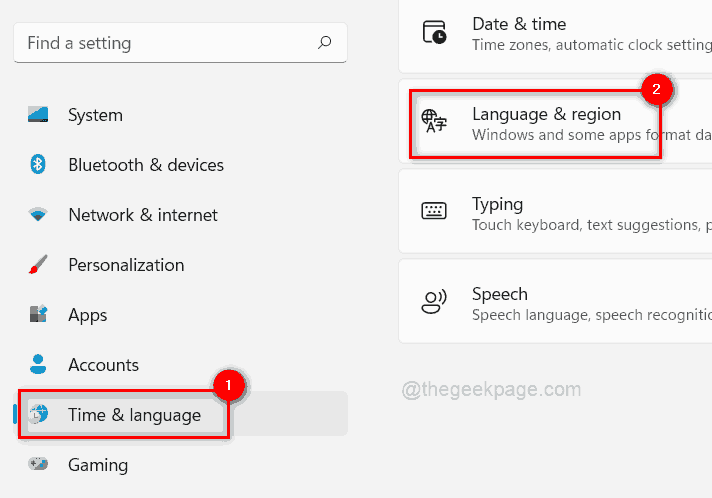
5. samm: klõpsake jaotises Keel Lisage keel nuppu ees Eelistatud keeled valik.
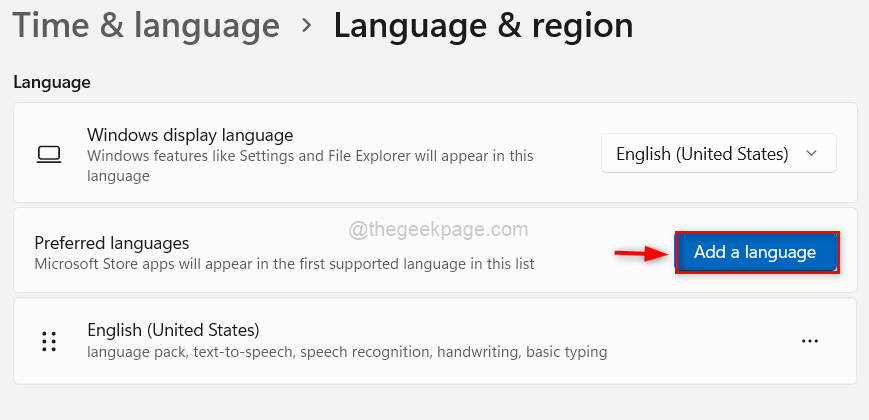
6. samm: tippige hüpikaknas keele nimi, mida soovite lisada (nt. hiina) ja valige kõik soovitud keeled.
REKLAAM
7. samm: seejärel klõpsake nuppu Edasi jätkamiseks nuppu.
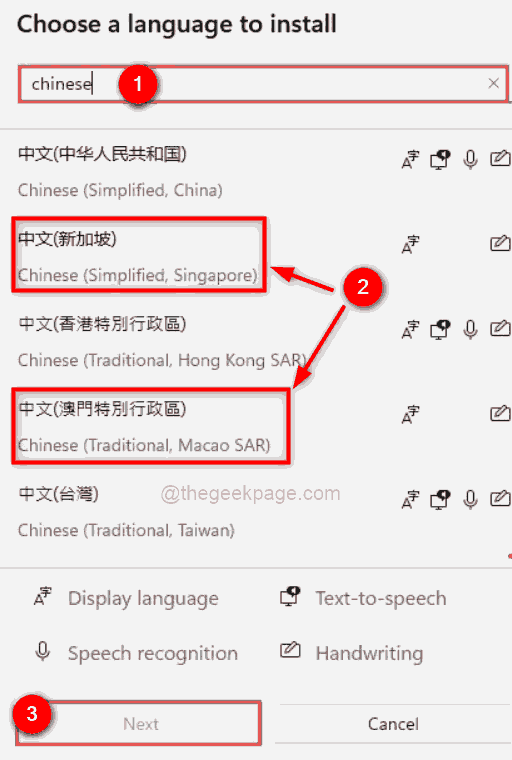
8. samm: aknas Keelefunktsioonide installimine märkige kõik valikulised keelefunktsioonid, mida soovite alla laadida ja installida.
9. samm: kui te ei soovi keelt kohe kuvakeeleks määrata, tühjendage märkeruut Määra minu Windowsi kuvakeeleks.
10. samm: klõpsake nuppu Installige nuppu, et alustada valitud keelte allalaadimist ja installimist.
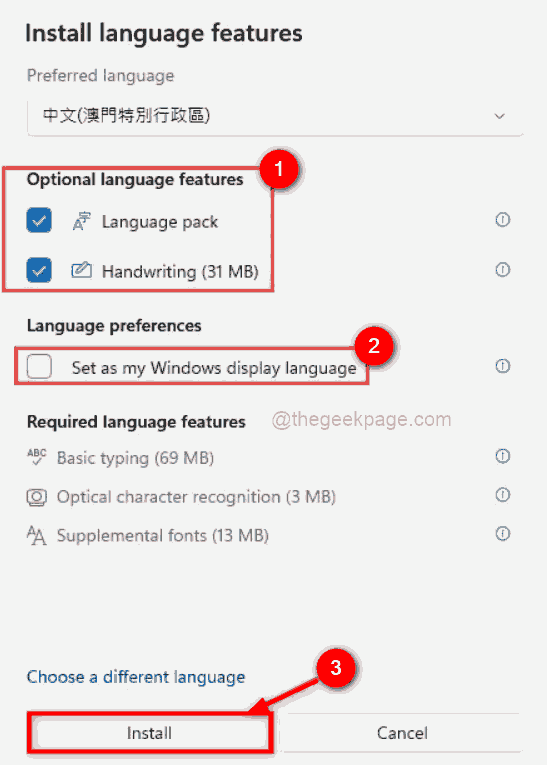
11. samm: pärast keelte allalaadimist ja installimist klõpsake ülaosas Windowsi kuvakeele rippmenüüd, nagu allpool näidatud.
12. samm: valige loendist keel, mille olete installinud.
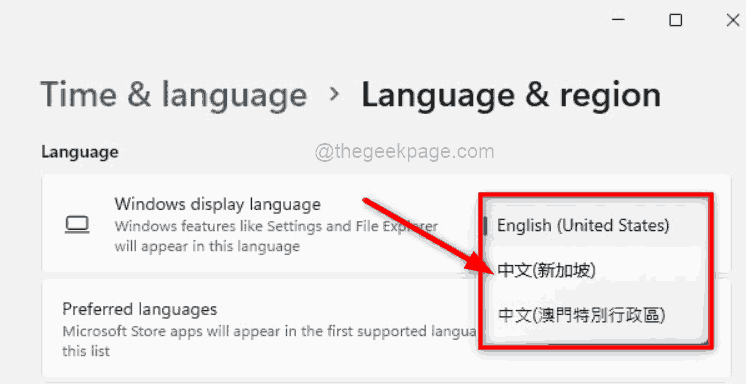
13. toiming. Niipea, kui selle valite, hoiatab Windows kasutajat, et ta peab kuvakeele muudatuste kajastamiseks välja logima ja uuesti sisse logima. Nii et klõpsake nuppu Logi välja nuppu, et jõustuda.
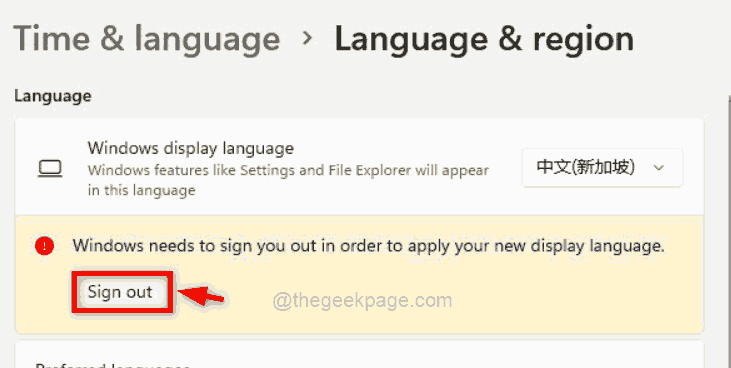
Kuidas peatada Windows 11 süsteemis seatud keelte sünkroonimine
Kui soovite kuvakeelt muuta ainult Windowsi süsteemis, mitte kõigis seadmetes, järgige palun alltoodud juhiseid.
REKLAAM
1. samm: vajutage Windows + I võtmed kokku, et avada Seaded rakendus süsteemis.
2. samm: seejärel klõpsake nuppu Kontod vasakpoolses menüüs, nagu allpool näidatud.
3. samm: valige Windowsi varukoopia rakenduse Seaded akna paremas servas.
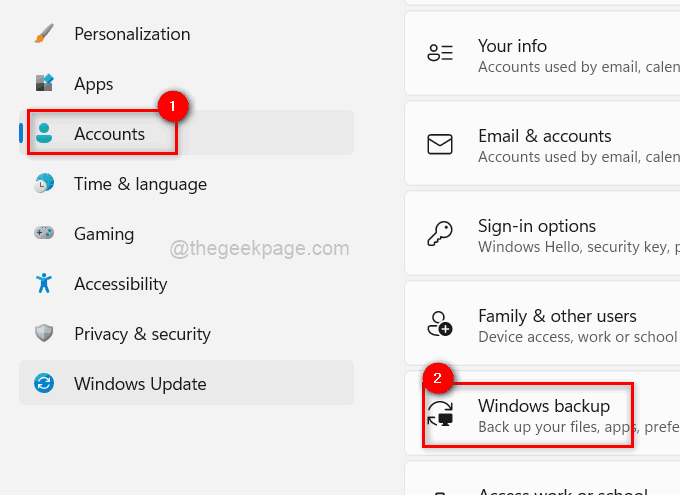
4. samm: klõpsake nuppu Pea meelesminu eelistused võimalus seda laiendada, nagu on näidatud alloleval pildil.
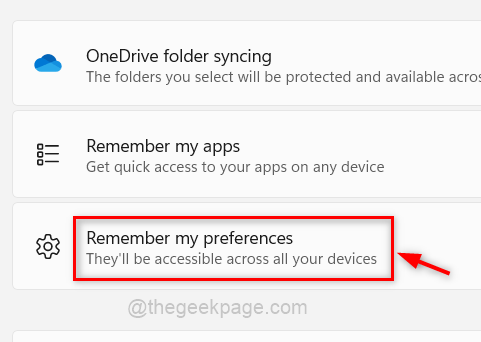
5. samm: lõpuks tühjendage märkeruut Keeleeelistused märkeruut, et peatada keeleseadete sünkroonimine kõigis teistes seadmetes.
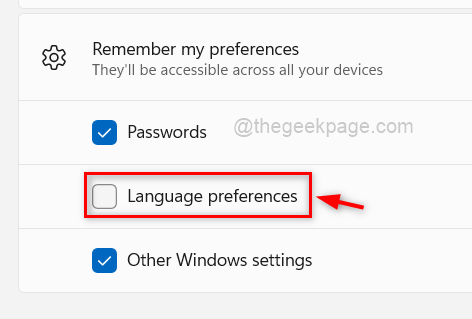
6. samm: kui olete lõpetanud, sulgege seadete aken.
See on kõik. Edaspidi ei sünkroonita keele-eelistusi teie Microsofti kontoga.
See on kõik poisid.
Loodetavasti oli see artikkel informatiivne. Palun andke meile teada allpool olevas kommentaaride jaotises.
Aitäh!
REKLAAM


